
Comment importer des contacts Google sur iPhone en quelques étapes simples (4 méthodes)

Gmail est aujourd'hui l'un des services de messagerie les plus populaires, ce qui rend Google Contacts très pratique. Connecter Gmail à votre téléphone est une solution tout à fait logique et peut vous aider à importer vos contacts Google sur un iPhone . Si vous vous demandez comment transférer vos contacts Google sur votre iPhone, poursuivez votre lecture.
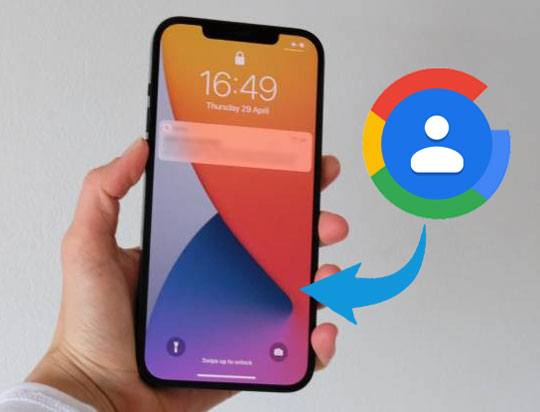
Conseils : Pourquoi synchroniser les contacts Google avec l'iPhone ?
Certains contacts de votre téléphone peuvent ne pas être enregistrés comme contacts Google. Par exemple, certaines applications les enregistrent dans la mémoire de l'appareil, ce qui signifie qu'ils ne peuvent être gérés que sur ce même appareil. Par conséquent, les modifications apportées à ces contacts ne sont pas synchronisées entre les appareils connectés ni avec les services Google. Ainsi, en cas de perte ou de dommage de l'appareil, les contacts peuvent également être perdus. Pour éviter cela, la synchronisation avec un appareil est idéale.
Saviez-vous que vous pouvez synchroniser tous vos contacts Google avec votre iPhone directement depuis les réglages ? C'est possible. Cependant, sachez que seules les données actuelles sont enregistrées et que les nouvelles données ne seront pas automatiquement ajoutées à l'appareil. Avant toute chose, assurez-vous d'avoir ajouté votre compte Google à votre iPhone.
Voici comment transférer les contacts Google vers l'iPhone :
Étape 1 : Tout d’abord, ouvrez l’application Paramètres sur votre iPhone et choisissez Contacts > Comptes > Ajouter un compte > Google .
Étape 2 : suivez simplement les instructions à l’écran et saisissez les informations de connexion du compte Google.
Étape 3 : Après avoir fait cela, vous pouvez ensuite synchroniser vos contacts Google avec l'iPhone via les paramètres de l'iPhone directement : ouvrez l'application Paramètres sur l'iPhone ; choisissez Mail > Comptes et cliquez sur votre compte Gmail ; assurez-vous que les contacts sont activés.

Après cela, vous êtes prêt. Vous avez synchronisé vos contacts Google avec votre iPhone sans trop de difficultés.
Importer des contacts Google sur votre iPhone est simple et rapide. Il est possible d'importer des contacts Google sur votre iPhone sans perte de données. Vous pouvez le faire sans passer par une procédure fastidieuse grâce à cet outil de transfert de contacts pour iPhone . Ce logiciel vous permet de :
Les points forts de ce logiciel de transfert de contacts iPhone :
* Transfert de données sur divers appareils iOS , déplacement de données de l'iPhone vers iTunes/ Mac et synchronisation des données du Mac vers l'iPhone.
* Transfert de fichiers , vidéos, musique, images entre PC et appareils iOS .
* Synchronisation des photos sur iPhone, iPod et iPad, etc., vers iTunes.
* Récupérer des contacts, des photos, des calendriers, etc., de l'iPhone vers l'ordinateur.
* Transfert de données du PC vers l'iPad , l'iPod et l'iPhone.
Voici comment exporter les contacts Google vers iPhone avec ce programme sans perte de données :
1. Téléchargez Google Contacts sur votre ordinateur
Accédez à vos contacts Google sur votre ordinateur et connectez-vous à votre compte Google. Sélectionnez ensuite les contacts et appuyez sur « Plus d'actions » > « Exporter » > « vCard pour (Contacts iOS ) » > « Exporter » pour télécharger les contacts Google sur votre ordinateur.

2. Téléchargez le logiciel
Tout d'abord, téléchargez puis installez le logiciel sur votre ordinateur. Exécutez-le, puis connectez l'iPhone en USB.
3. Ajouter des contacts de Google à l'iPhone
Après avoir établi la connexion, vous pouvez cliquer sur la catégorie Contacts sur l'interface.

Appuyez ensuite sur Importer/Exporter > Importer des contacts > Depuis un fichier vCard pour sélectionner le fichier de contacts Google que vous venez de télécharger. Vous pourrez ensuite importer vos contacts Google sur votre iPhone.

Lectures complémentaires : Comment transférer des contacts d'un iPhone vers Android [Guide complet]
Vous pouvez transférer vos contacts Google de votre PC/ Mac vers votre iPhone. Ainsi, lorsque vous modifiez vos contacts, ils sont automatiquement transférés partout.
Comment envoyer des contacts Gmail vers un iPhone depuis un PC via l'application Google Contacts ? Voici comment procéder :
Étape 1 : Pour ajouter Google Contacts à votre iPhone, ouvrez le navigateur de votre iPhone et parcourez Google Contacts. Appuyez ensuite sur « Partager » , faites défiler l'écran vers le bas et cliquez sur « Ajouter à l'écran d'accueil » > « Ajouter » .
Étape 2 : Revenez à l'écran d'accueil et ouvrez Google Contacts. Connectez-vous ensuite à votre compte Google, saisissez votre identifiant Touch ID et suivez les instructions pour continuer la connexion.
Étape 3 : Une fois terminé, vous pouvez directement visualiser vos contacts Google sur l'iPhone.
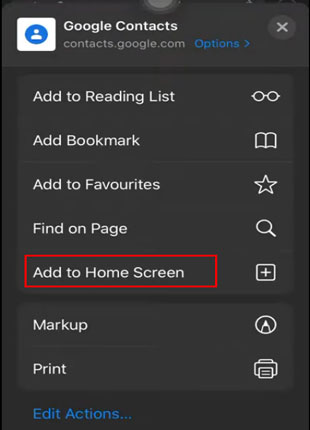
Un autre moyen pratique de télécharger des contacts Google sur iPhone est d’utiliser iCloud.
Comment transférer des contacts de Gmail vers iCloud sur iPhone ? Voici les étapes :
Étape 1 : Sur l’iPhone, accédez à Réglages, appuyez sur votre nom d’utilisateur > iCloud et activez l’option Contacts .
Étape 2 : Sur votre ordinateur, accédez à Google Contacts et connectez-vous avec votre compte Gmail. Sélectionnez ensuite les contacts à transférer et exportez-les au format vCard.
Étape 3 : Connectez-vous à votre iCloud avec l'identifiant Apple que vous utilisez habituellement sur votre iPhone, puis sélectionnez « Contacts » dans les options. Appuyez ensuite sur « Réglages » > « Importer une vCard » .
Étape 4 : Choisissez le fichier vCard exporté depuis Google et cliquez sur « Ouvrir » . Enfin, accédez à l'application Contacts sur votre iPhone, où vous pourrez consulter vos contacts Google.
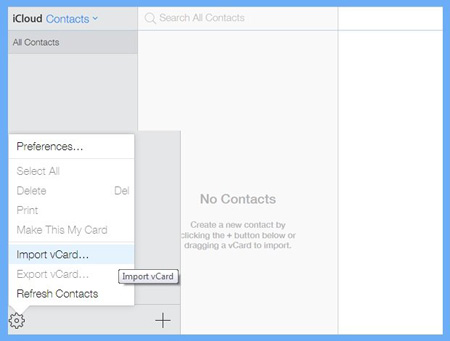
Gérer vos contacts sur votre iPhone est simple. Vous pouvez importer vos contacts Google sur votre iPhone via le logiciel de transfert de contacts , synchroniser ou télécharger directement vos contacts Google sur votre iPhone, et ajouter tous vos contacts Google à votre iCloud. Dans tous les cas, c'est à vous de choisir. Quel que soit votre choix, ce guide vous sera d'une grande aide. Vous saurez comment synchroniser vos contacts Google avec votre iPhone en quelques secondes !
Articles connexes:
Comment récupérer facilement les contacts supprimés d'un iPhone ? (4 méthodes simples)
3 façons de transférer des SMS d'un iPhone vers un ordinateur ? [À ne pas manquer]
Comment effacer les données d'un iPhone avant de le vendre ?
Top 10 des meilleurs logiciels de gestion pour iPhone : gérez vos données iPhone sur PC ou Mac

 Transfert de téléphone à téléphone
Transfert de téléphone à téléphone
 Comment importer des contacts Google sur iPhone en quelques étapes simples (4 méthodes)
Comment importer des contacts Google sur iPhone en quelques étapes simples (4 méthodes)





